Este manual tem como objetivo auxiliar no processo de integração do Banco do Brasil no ISPFY. Em caso de dúvidas adicionais, confira a matéria completa sobre carteiras.
¶ Integrando o Banco do Brasil
Na tela de cadastro de carteira, preencha os campos conforme descrito abaixo.
Alguns campos possuem um ícone de interrogação (?). Ao passar o mouse sobre o ícone, detalhes adicionais sobre o campo serão exibidos.
-
Habilitada: Selecione “Sim” para habilitar a emissão de cobranças;
-
Nome da carteira: Informe um nome para identificação da carteira;
-
Módulo: Selecione “Banco do Brasil”;
-
API e CNAB: Selecione “Sim” para o modelo de integração desejado;
Caso opte pela API, recomendamos manter a opção CNAB como “Não”, ativando-a apenas se a API estiver indisponível. -
Disponível nas lojas: Selecione as lojas que utilizarão esta carteira;
Confira a manual: Como cadastrar suas lojas no ISPFY. -
Caixa para creditar: Selecione o caixa para registrar as entradas da carteira;
Confira a matéria: Como cadastrar um caixa no ISPFY. -
Multa: Insira o percentual de multa em caso de atraso;
-
Mora: Informe o percentual de juros de mora mensal;
-
Decurso: Informe o prazo em dias para expiração de uma cobrança após o vencimento;
Este campo é apenas para caráter informativo. Consulte o banco para definir este valor. -
Recálculo: Indique se o ISPFY deve recalcular a data e o valor de cobranças vencidas no momento da impressão;
Aplicável apenas a boletos não expirados. -
Desconto Antecipado: Preencha os campos necessários caso deseje oferecer descontos por pagamento antecipado;
-
Acrésc. Atualiz.: Informe um valor adicional a ser somado à cobrança no momento da atualização;
-
Registro da tarifa:
-
Automático: O valor será extraído do retorno bancário, quando disponível;
Via CNAB. -
Fixo: O valor especificado na carteira será aplicado;
-
Desativado: Nenhum valor de tarifa será aplicado.
-
-
Preencha os valores de tarifas de Registro, Alteração, Baixa e Pagamento, caso tenha selecionado “Fixo” no campo anterior;
-
Agência, Conta e Convênio: Insira os dados sem dígito verificador;
Passe o mouse sobre o ícone “?” para verificar os formatos exigidos. Caso você não possua esses dados, entre em contato com seu banco. -
Variação e Carteira: Consulte seu banco para obter essas informações;
-
Permitir impressão: Selecione “Sim” para autorizar a impressão de cobranças emitidas nesta carteira.
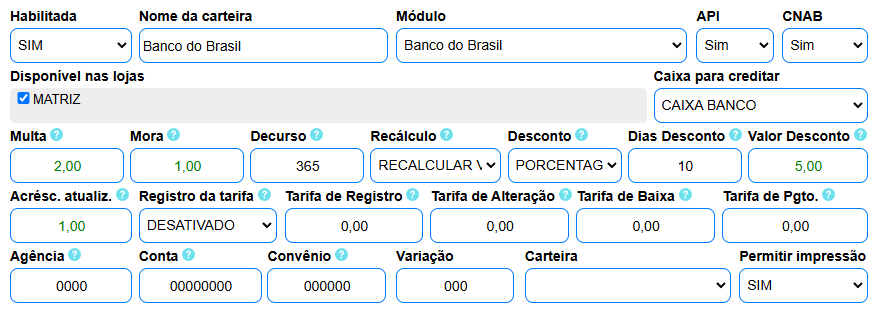
Após preencher os campos acima, prossiga para as abas API ou CNAB no manual, conforme o modelo de integração escolhido.
Importante: Para realizar a integração, é necessário primeiro se cadastrar no Portal Developer BB, configurar sua aplicação e, posteriormente, concluir a integração no ISPFY.
As abas a seguir apresentam as etapas do processo. Siga-as com atenção.
Realize se cadastro no Portal Developer BB caso ainda não tenha feito.
- Acesse o Portal Developer BB e clique em “CRIAR NOVA APLICAÇÃO”
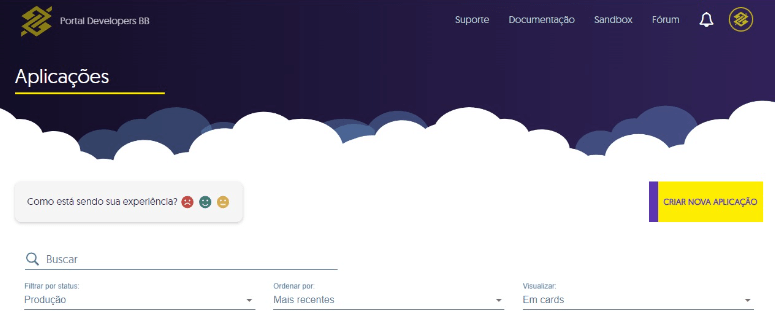
-
Preencha os campos como descrito abaixo:
- Nome da Aplicação: Defina um nome para a aplicação (sugestão: “API Cobranca Producao ISPFY”);
- Descrição: Defina uma descrição para a aplicação (sugestão: API Cobranca Producao);
- URL do Ícone: Insira a URL do logotipo da sua empresa.
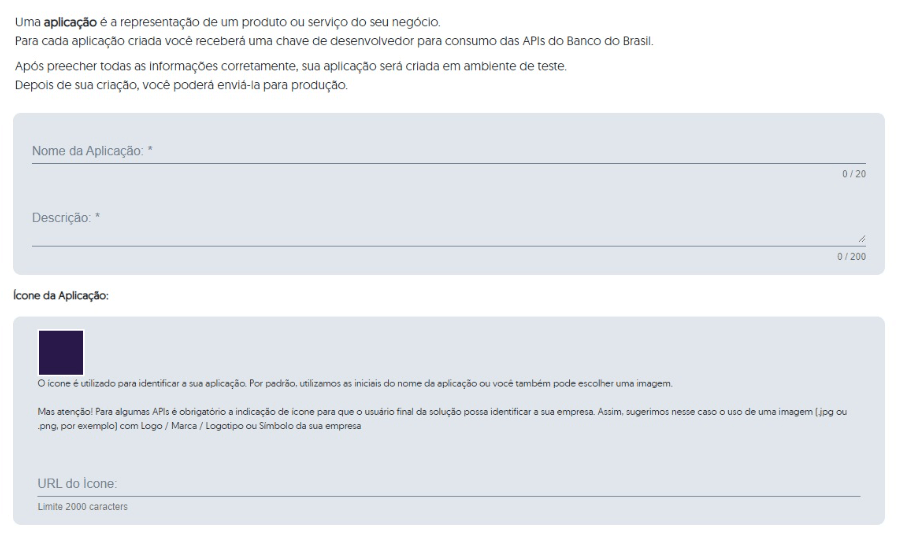
- Selecione a API “Cobranças Versão: 2” e finalize a criação;
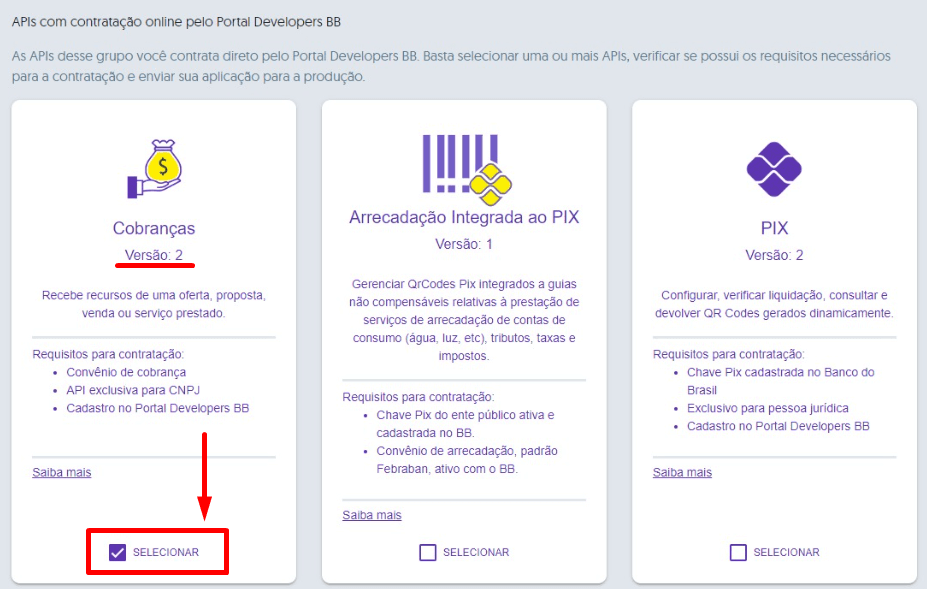
Observação: Sua aplicação será criada, porém, estará com o status “Em teste” e será necessária ativá-la.
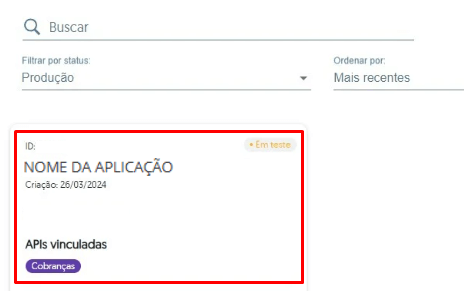
-
Clique na aplicação criada;
-
No canto inferior esquerdo, clique em “Enviar para Produção”;
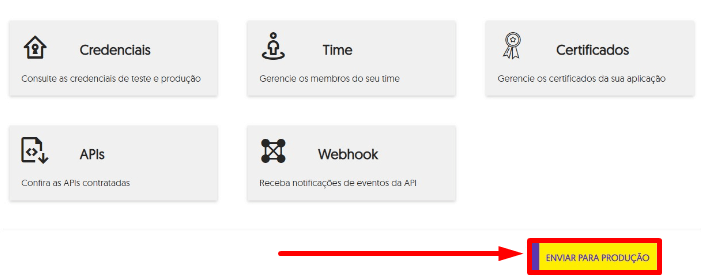
-
A tela “Solicitar Produção” será exibida, siga os passos conforme mostrado a seguir:
- CNPJ: Informe o CNPJ da sua empresa;
- Clique no botão “Pesquisar CNPJ”;
- Clique em “Próximo”
- Revise as informações e, se estiverem corretas, clique em “Solicitar Produção”.
A aplicação será liberada para produção, agora você precisa das credênciais.
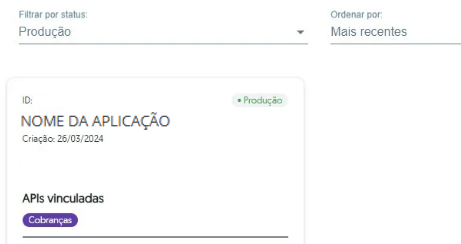
- Acesse a aplicação em questão e clique em “Credenciais”;
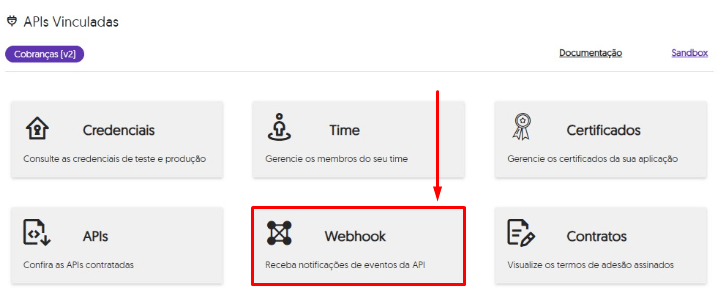
- As seguintes informações serão exibidas:
“Developer_aplication_key”, “Client_ID” e “Client_Secret”.
Essas credenciais serão utilizadas na próxima etapa (Aba: 2. Configuações no ISPFY), para integrar a API do Banco do Brasil com o ISPFY.
Lembre-se de que para utilizar a integração via API no ISPFY, é necessário selecionar a opção “Sim”, no campo “API” como visto anteriormente.
Nas configurações da carteira, preencha os dados da API, como exemplificado nos tópicos a seguir.
As demais configurações para integração com do banco, já foram abordados acima, caso você tenha pulado, recomendamos que confira a matéria completamente.
-
Consulta Ativa Pgto: Selecione “Ativada”;
O módulo de Webhooks do Banco do Brasil atualmente informa apenas a expectativa de pagamento, o que pode gerar limitações. Para solucionar essa questão, a Consulta Ativa do ISPFY realizará verificações periódicas ao longo do dia para identificar cobranças liquidadas. -
Client ID, Client Secret e Developer Key: Insira as credenciais obtidas anteriormente no Portal Developer BB;
-
Ambiente: Selecione a opção Produção;
As opções “teste” e “homologação” só devem ser utilizadas quando orientada pelo suporte.

Caso necessário, marque “Utilizar cedente diferente” para emissão de cobranças em outro CNPJ.
- Clique em “Salvar” para finalizar.
-
Tipo Alteração: Modo de envio da cobrança ao alterar data e/ou valor.
Atenção: Nem todos os bancos e/ou carteiras suportam o método de alteração. Verifique com seu banco se isso é possível e realize um teste antes de optar definitivamente por este método. -
Filtro Remessa: Defina se o usuário poderá utilizar filtros ao gerar uma remessa;
-
Seq. retorno: Selecione a opção “respeitar” para processar retornos em ordem sequencial;
Ao utilizar CNAB, recomendamos manter obrigatório para evitar furos de sequencial. -
CNAB retorno: Informe o tipo de arquivo CNAB utilizado para retorno;
Prefira utilizar o CNAB 240. O CNAB 400 está depreciado e só deve ser utilizado em casos específicos. -
Retorno atual: Informe a sequência atual de seus arquivos de retorno;
-
CNAB remessa: Informe o tipo de arquivo CNAB utilizado para remessa;
Prefira utilizar o CNAB 240. O CNAB 400 está depreciado e só deve ser utilizado em casos específicos.

Caso necessário, marque “Utilizar cedente diferente” para emissão de cobranças em outro CNPJ.
- Clique em “Salvar” para finalizar.
Com sua carteira cadastrada, você poderá emitir sua primeira cobrança;
Confira o manual: Como emitir uma cobrança.
Confira também: Como gerar a remessa e processar o retorno.
Conheça o ISPFY: O sistema completo para gestão do seu provedor! Faça um teste sem compromisso.